win10 应用管理 Windows 10软件管理工具
更新时间:2023-11-03 09:46:32作者:xiaoliu
随着科技的不断发展,Windows 10操作系统已成为人们生活和工作中不可或缺的一部分,随着软件安装数量的不断增加,如何高效地管理和维护这些应用程序变得尤为重要。为了满足用户的需求,微软推出了Win10 应用管理工具,该工具旨在帮助用户更好地管理和控制其在Windows10系统中安装的软件。无论是卸载不需要的程序、控制应用的自动更新,还是查找和安装新的应用,Win10 应用管理工具都能提供便捷的操作和全面的功能。在本文中我们将深入探讨Win10 应用管理工具的特点和使用方法,帮助读者更好地管理自己的Windows 10应用程序。
操作方法:
1.在【开始】菜单上右键单击,选择【控制面板】命令。

2.打开“控制面板”后,点击【程序】选项。
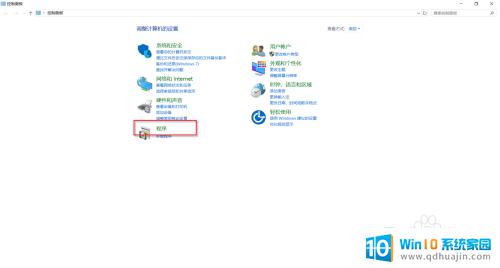
3.打开“程序”窗口后,选择【程序和功能】菜单。
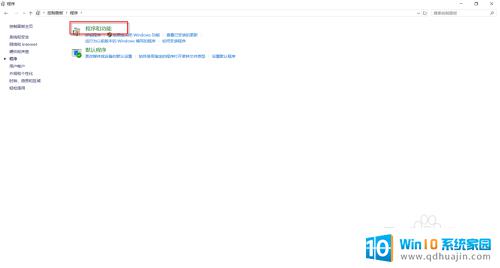
4.在“程序和功能”窗口右侧的程序列表框中,右键单击某一应用程序。可以卸载或更改该程序。
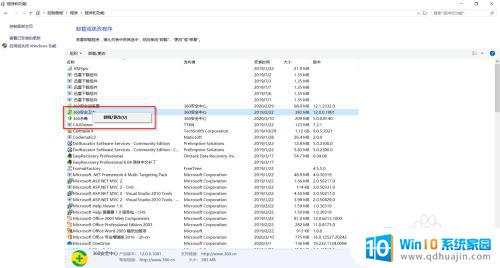
5.在“程序和功能”窗口,点击左侧【启用或关闭Windows功能】选项。
6.在弹出的“Windows功能”窗口,可以通过勾选需要的Windows功能来启用该功能。

以上是win10应用管理的所有内容,如果您遇到了这种情况,可以按照本文所述的方法解决问题,希望这篇文章对您有所帮助。
win10 应用管理 Windows 10软件管理工具相关教程
热门推荐
win10系统教程推荐
- 1 怎么把锁屏壁纸换成自己的照片 win10锁屏壁纸自定义设置步骤
- 2 win10wife连接不显示 笔记本电脑wifi信号不稳定
- 3 电脑怎么定时锁屏 win10自动锁屏在哪里设置
- 4 怎么把桌面文件夹存到d盘 Win10系统如何将桌面文件保存到D盘
- 5 电脑休屏怎么设置才能设置不休眠 win10怎么取消电脑休眠设置
- 6 怎么调出独立显卡 Win10独立显卡和集成显卡如何自动切换
- 7 win10如何关闭软件自启动 win10如何取消自启动程序
- 8 戴尔笔记本连蓝牙耳机怎么连 win10电脑蓝牙耳机连接教程
- 9 windows10关闭触摸板 win10系统如何关闭笔记本触摸板
- 10 如何查看笔记本电脑运行内存 Win10怎么样检查笔记本电脑内存的容量
win10系统推荐
- 1 萝卜家园ghost win10 64位家庭版镜像下载v2023.04
- 2 技术员联盟ghost win10 32位旗舰安装版下载v2023.04
- 3 深度技术ghost win10 64位官方免激活版下载v2023.04
- 4 番茄花园ghost win10 32位稳定安全版本下载v2023.04
- 5 戴尔笔记本ghost win10 64位原版精简版下载v2023.04
- 6 深度极速ghost win10 64位永久激活正式版下载v2023.04
- 7 惠普笔记本ghost win10 64位稳定家庭版下载v2023.04
- 8 电脑公司ghost win10 32位稳定原版下载v2023.04
- 9 番茄花园ghost win10 64位官方正式版下载v2023.04
- 10 风林火山ghost win10 64位免费专业版下载v2023.04